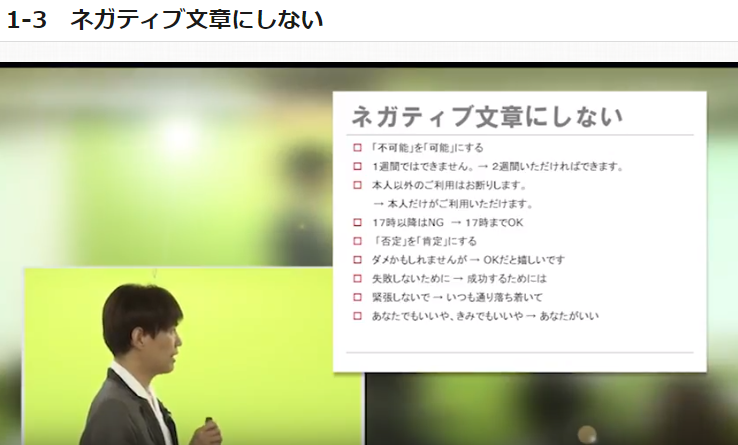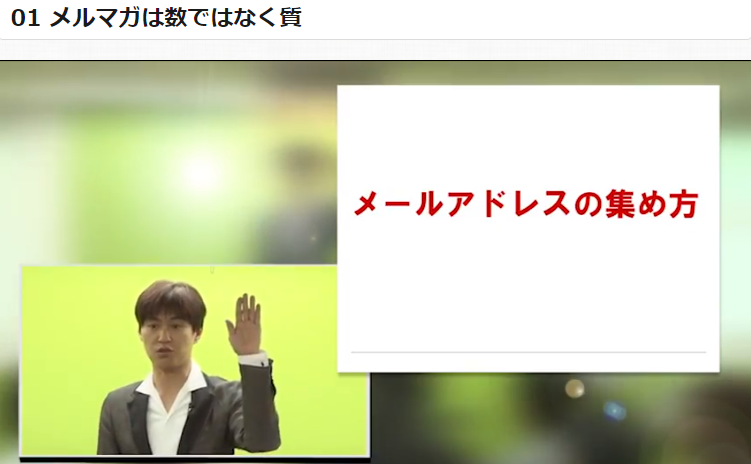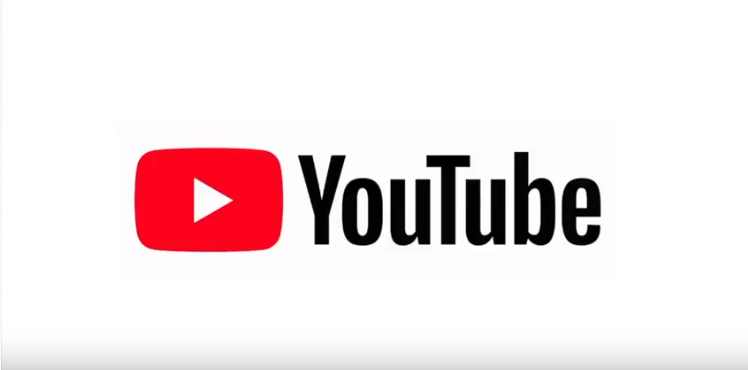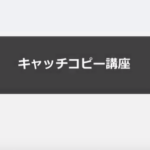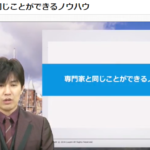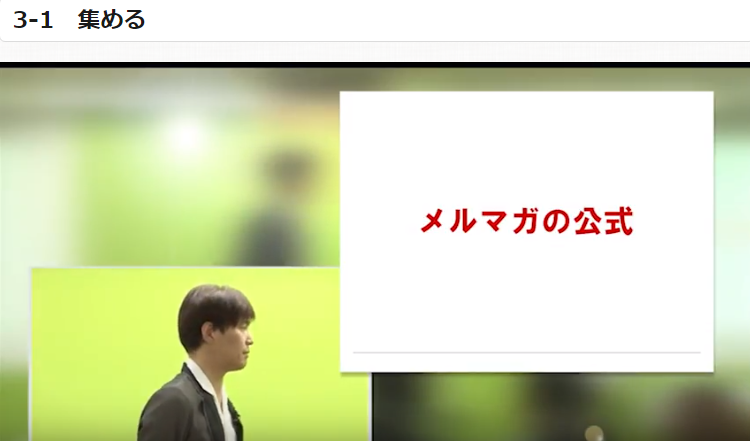目次
情報発信のための顔出しなしで稼ぐ!YouTube講座
第3章動画制作と投稿
音声講座
「3-5 動画のアップロード」
今回はユーチューブ動画のアップロード手順について説明します。

右上の矢印のアイコンをクリックします。
ダウンロードするファイルを選択という画面になります。

ファイルを選択からアップロードする方法と
エクスポーラから直接ドロップ&ドラッグで張り付けることもできます。
今回作成した「嗅ぐだけで全身麻酔がかかる超危険な植物」という動画をアップロード
してみましょう。

ドロップ&ドローでアップロードが始まりました。
アップロードが終わりましたら
先ほど作りましたサムネイル画像を選択します。

これでサムネイルが設定できました。
タイトル、説明文、自由に記載することができます。
これらに関してはSEOに関係してきますので、ほかの章で
詳しく説明いたします。
今の画面は基本情報というところですが、
次の翻訳というところになりますが
動画のタイトルと説明文を
他の言語に翻訳することができます。

詳細設定に間しては、様々な詳細設定をしていくことができます。
今回は特に変更なくこのままでOKです。
このまま公開を押しますと現時点でリアルタイムで動画がアップロードされます。
公開をクリックしていただくとわかるように、
限定公開、非公開、スケジュール設定済みというのを
選ぶことができます。
限定公開というのは、この動画のURLを知っている人のみに公開されます。
非公開はじぶんだけみることができます。

スケジュール設定済みという設定では
日時を設定することができます。
例えば翌日の何時にあっぷするとか、
自分の好きな時間に設定することができます。
サラリーマンに見てもらいたいのであれば、
夕方以降19時とかに設定しておくことができます。

今回はこの状態でアップロードします。
チャンネルのトップページに行くとこのように

先ほどの動画がアップされています。
以上で動画のアップロードの仕方についての説明を終わります。